Політика або заходи мережевої безпеки допомагає забезпечити конфіденційність даних та запобігти несанкціонованим доступом. У цій статті обговорюється одна помилка доступуСистемний адміністратор обмежив типи входу (мережі або інтерактивні), які ви можете використовуватиЗазвичай користувачі стикаються, намагаючись підключитися до віддаленого робочого столу в мережі Windows та можливі рішення, які допоможуть нам її вирішити.

Що системний адміністратор обмежив типи входу (мережі чи інтерактивні), які ви можете використовувати, вказує?
Помилка, що виникає під час спроби підключитися до віддаленого робочого столу, вказує на те, що з'єднання потребує автентифікації на рівні мережі, щоб успішно встановити лінійку зв'язку.
Крім того, це підтверджує, що користувач намагається встановитине є учасником групи користувачів віддаленого робочого столу, а отже, не має необхідного дозволу адміністратора.
Виправити системний адміністратор обмежив типи входу (мережі або інтерактивні), які ви можете використовувати
Резолюція цьогоСистемний адміністратор обмежив типи входу (мережі або інтерактивні), які ви можете використовуватиПомилка вимагатиме ретельної перевірки прав та модифікації користувачів у налаштуваннях мережі, як детально описано нижче:
- Змініть членство в групі користувача або завдання права користувачів
- Вимкніть автентифікацію мережевого рівня (NLA)
- Використовуйте клієнтів віддаленого робочого столу для інших версій
1] Змініть членство в групі користувача або права користувачів
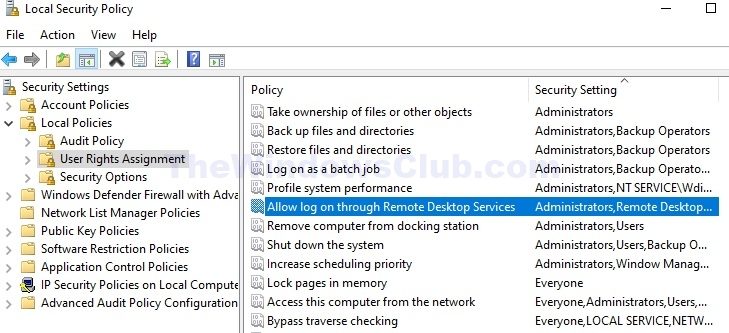
Зміна членства групи або права користувачів дозволяє надати або відкликати конкретні привілеї. Це може допомогти вирішити помилку, забезпечивши, щоб користувач має необхідну мережу або інтерактивний дозвіл на вхід. Для цього:
- відкритиРедактор політики безпекиза допомогою друкуsecpol.mscУ діалоговому вікні Run.
- NAVIGATНалаштування безпеки> Локальна політика> Призначення прав користувача
- перевірка варіантуДозвольте входити через сервіси віддаленого робочого столуна правій панелі.
- Клацніть на ньому, щоб відкрити йогоВластивостіі перевірити, чи вказане зацікавлене ім'я користувача.
- ЧитайДодайте користувача або групуЩоб додати користувача, що переживає помилку.
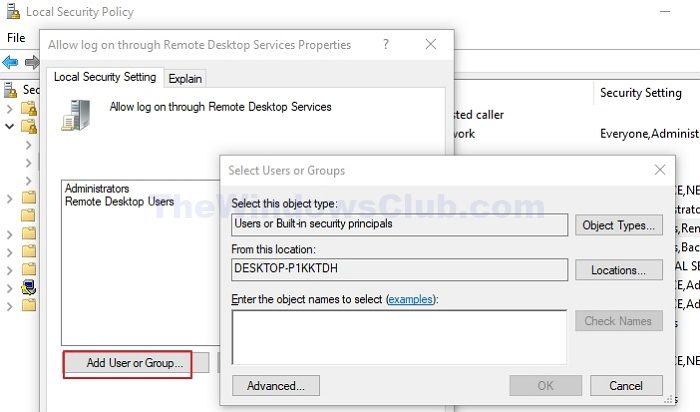
Після закінчення переконайтеся, що перевірити; Якщо потрібно, адміністратор повинен перевірити дозвіл.
2] Вимкніть автентифікацію мережевого рівня (NLA)
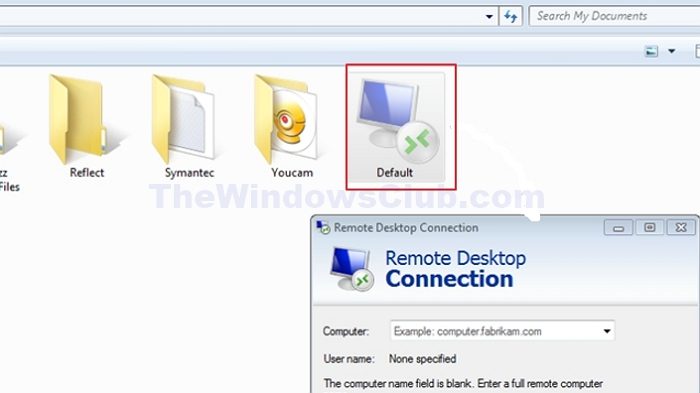
Аутентифікація мережевого рівня, або NLA, вимагає автентифікації користувача перед встановленням мережевого з'єднання. Вимкнення його може допомогти обійти обмеження, накладені адміністратором на типах входу, що дозволяє користувачеві увійти та підключитися до системи. Щоб вимкнути NLA:
- NAVIGATC: \ Користувачі \<User Name> \ Документи \ за замовчуванням.rdpфайл.
- Клацніть на ньому, натисніть кнопкуВідкритийі виберіть блокнот зі списку програм.
- Додом нижче команд та збережіть зміни:
enablecredsspsupport:i:0 authentication level:i:0
Enablecredsspport: i: 0:-вказує на те, що CREDSSP абоПостачальник підтримки безпеки довіри, Процес передачі облікових даних між комп'ютерами відключається, як зазначено I: 0.
Рівень аутентифікації: i: 0:-Посилається на рівень аутентифікації, необхідної під час дистанційного настільного з'єднання, який наразі відключається, згадуючи i: 0.
Примітка:Відключення NLA може поставити під загрозу безпеку системи, тому це слід проводити за консультацією з системним адміністратором.
3] Використовуйте клієнтів віддаленого робочого столу для інших версій
Якщо вищезазначені кроки не зможуть вирішити проблему, ми можемо спробувати підключитися до цільової системи з іншого ПК/ноутбука, використовуючи старшу або новішу версію RDP в якості вирішення. Цей конкретний крок може допомогти нам визначити, чи проблема з версією RDP, яка використовується, або якась проблема, пов'язана з конфігурацією, відповідає за помилку.
Читати: Увімкнути або відключитипідказувати
Чому RDP не є автентифікацією?
Аутентифікація мережевого рівня (NLA) вимагає, щоб користувачі RDP були членами групи віддалених настільних комп'ютерів та мати призначені користувачі "Доступ до цього комп'ютера з мережі". Якщо будь -яка умова не виконана, ви можете зіткнутися з проблемами з'єднання.
Як вимкнути RDP за допомогою групової політики?
ІТ -адміністратор може створювати або редагувати об'єкти політики групи. Розширення конфігурації комп'ютера> Адміністративні шаблони> Компоненти Windows> Послуги віддаленого робочого столу> Хост віддаленого робочого столу> Підключення. Вимкніть користувачів від дистанційного підключення за допомогою віддалених служб настільних ПК.
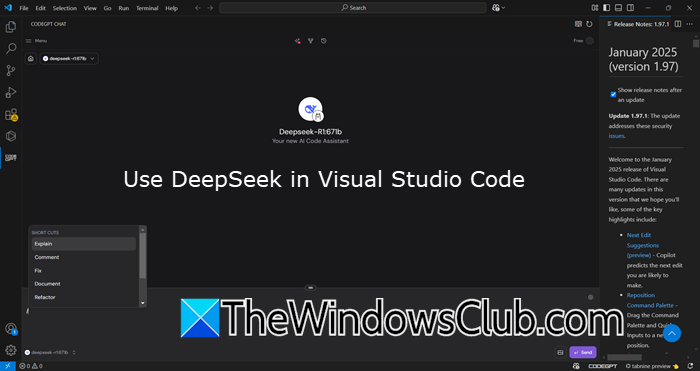

![Немає Інтернету після скидання роутера [Виправити]](https://elsefix.com/tech/tejana/wp-content/uploads/2024/09/no-internet-after-router-reset.png)
![Том ReFS недоступний після оновлення [Виправлення]](https://elsefix.com/tech/tejana/wp-content/uploads/2024/10/ReFS-volume-inaccessible-after-update.jpg)






